手机扫描二维码配置WiFi方法(推荐使用)
注意:微信配网过程中,请不要使用隐藏的WiFi,否侧配置不上。
(GPRS版本机型可忽略此操作)
手机扫描二维码配置WiFi方法
1)开启电源开关,在打印机待机状态下,按住打印机背部的黑色小按键不松手,直至听到「滴」一声后松开按键;「新机器默认进入,开机打印机会直接打印配网二维码」

2)等待10秒钟左右,打印机会打印出“****微信扫码配网****”

3)用手机连接上本地的Wi-Fi网络;
4)使用微信「扫一扫」打印出来的小票上的二维码;

5)扫描后进入佳博云小程序配置页面,点击「配网设备上网」;
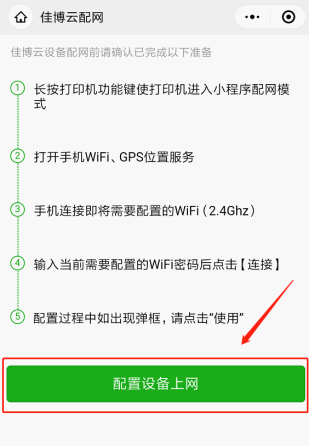
6)在配置页面输入手机连接中的Wi-Fi密码后点击「连接」按钮,等待Wi-Fi配置结果;
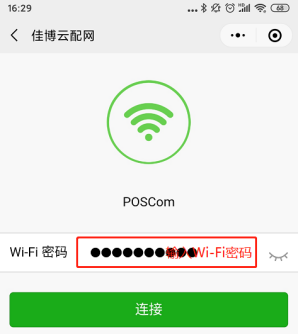
7)微信连接Wi-Fi过程中 安卓手机出现弹窗「当前WLAN不可上网,是否继续使用此WLAN」时, 点击「使用」,否则连网失败。

8)微信连接Wi-Fi过程中苹果手机出现弹窗「“WeChat”想加入无线局域网“XXX WiFi名称”吗?」时, 点击「加入」,否则连网失败。
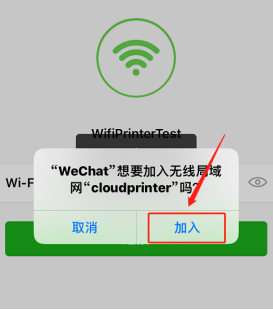
9)等待手机配置完成后点击「确认」;
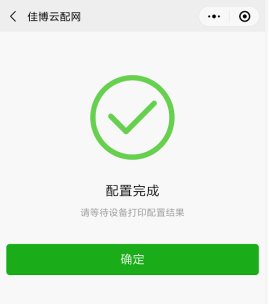
10) WiFi配置结果显示:
第一种情况:WiFi联网成功
打印机打印出「WiFi配置完成」的提示小票,打印机将自动重启,自动连接WiFi,打印「WiFi网络连接成功」,即配网完成。
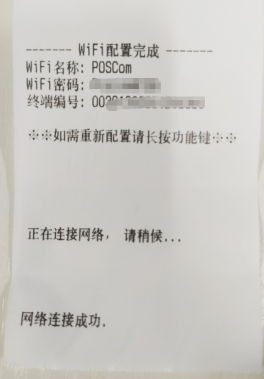
第二种情况:WiFi配置失败
微信页面提示“连接超时”,打印机打印出“WiFi配置失败”的提示小票,并显示WiFi账号名称和密码供检查,如无任何反应请重复步骤2.3.4.5或重启打印机重新配置。

文档更新时间: 2021-01-21 15:27 作者:佳博云打印